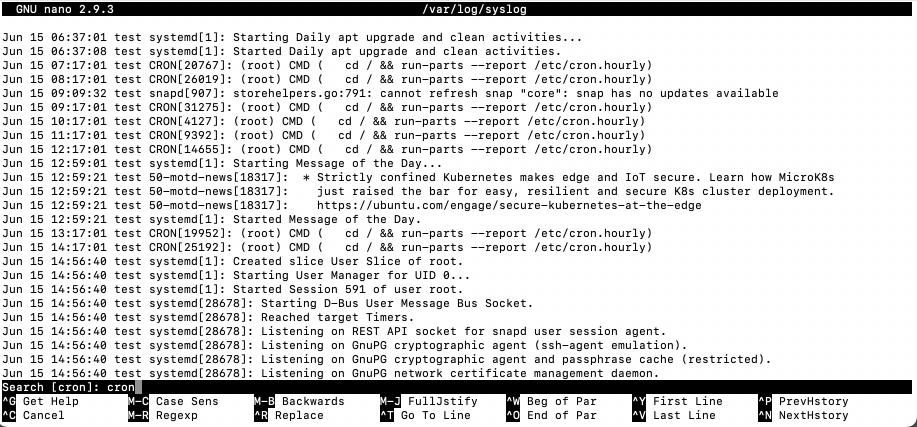Одной из наиболее популярных утилит для работы с текстом в Linux как для новичка, так и для опытного специалиста считается nano.
Ознакомиться с тарифами хостинга можно тут
Что такое Nano?
Nano - текстовый редактор, который предназначен для работы с текстом в терминале (консоле). Входит в пакет программного обеспечения GNU, поэтому достаточно популярен и часто используем.
Установка
Для установки nano выполните следующую команду
CentOS:yum install nano -y
Debian/Ubuntu:apt installnano -y
Для RPM-подобных систем установка может выглядеть следующим образом:dnf update && dnf upgrade && dnf install nano
После того, как установка закончилась, мы можем перейти к синтаксису команд nano.
Синтаксис nano
Для того, чтобы отредактировать файл введите путь к нему, либо если вы находитесь в папке с этим файлом, то только его название.
nano [путь]/[имя файла]
К примеру, нам необходимо открыть файл с логами, для этого пропишем полный путь:
nano /var/log/syslog
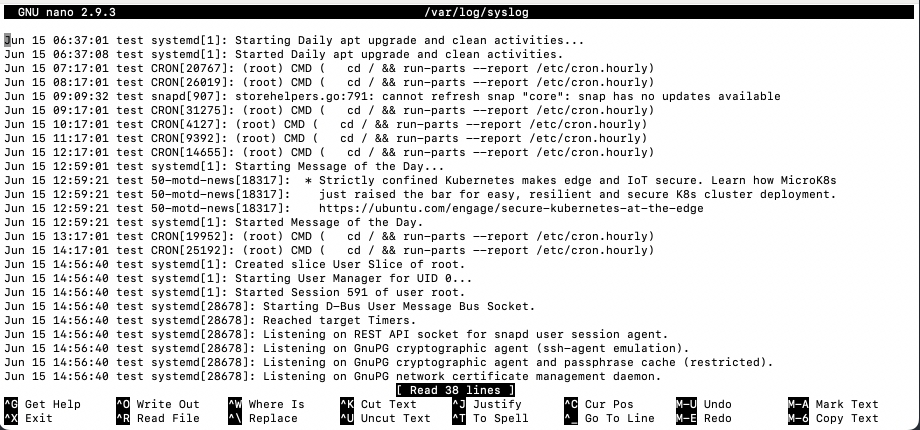
В текстовом редакторе мы увидем содержимое файла, а так же техническую информацию, такую как заголовки и панель управления снизу.
По умолчанию, файл можно сразу редактировать и вносить изменения.
Перемещаться необходимо стрелками на клавиатуре.
Для сохранения внесенных изменений необходимо нажать комбинацию клавиш Ctrl + O, для выхода без сохранения Ctrl + X.
Для вызова справки по утилите нажмите комбинацию клавиш Ctrl+G: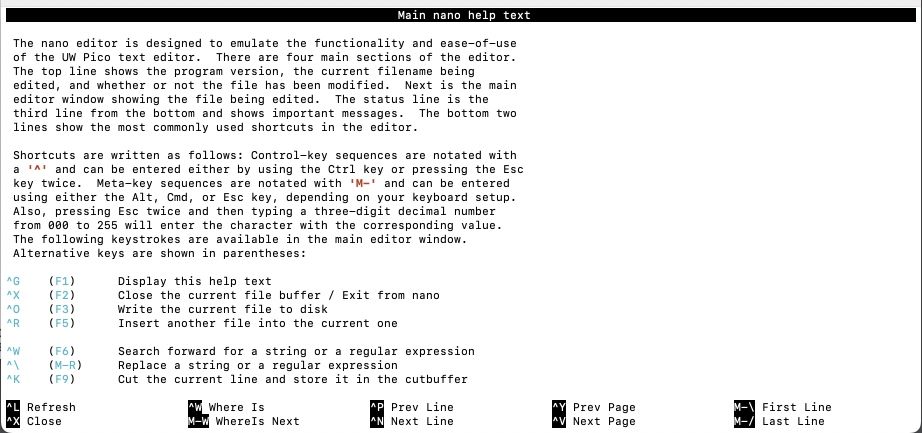
Как копировать и вставлять текст через nano?
Для копирования существует набор горячих клавиш Ctrl+K и Ctrl+U. Предварительно зажав Shift и перемещая курсор стрелками, на клавиатуре можно выделить данные: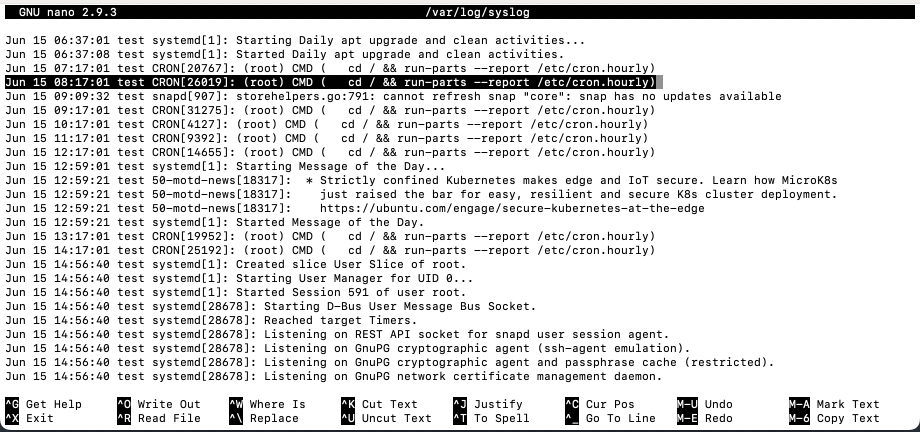
Поиска текста через nano
Для поиска текста через текстовый редактор nano необходимо нажать комбинацию клавиш Ctrl + W.
После чего nano перейдет в режим поиска, строка снизу отобразит вводимые данные.
После того, как ввод закончен нажмем Enter, к сожалению, искомое слово или данные не будут подсвечены, а лишь курсор встанет на начало первого вхождения. Для поиска следующего необходимо снова нажать Ctrl + W и не вводя ничего Enter.